ถ้าไม่มี แสดงว่าหาไม่เจอ เพราะมันมากับเครื่อง
วิธีหาก็คือ จากหน้า Home ให้เลื่อนมาทางซ้ายสุดจะเป็นการค้นหาให้พิมพ์ App Store แล้วกดเข้าได้เลย
2.หลังจากที่เข้ามาใน App Store แล้ว ที่แถบดำด้านล่างให้เลือก Top 25 หรือ icon รูปดาว
และที่แถบหัวข้อด้านบนให้เลือก Top Free แล้วเลือก App free อันไหนก็ได้หนึ่งอัน
เมื่อเลือกได้แล้วให้กดตรง FREE
3.หลังจากกด FREE แล้ว มันจะเปลี่ยนเป็นแถบสีเขียวเขียนว่า INSTALL APP
ให้เรากด INSTALL APP อีกหนึ่งครั้ง
จะมีข้อความเด้งขึ้นมาให้เราเลือก ให้เลือก Create New Apple ID (สร้าง Apple ID ใหม่)
4.แล้วเราจะมาที่หน้าเลือกประเทศ สำหรับตรงนี้คงเป็น Thailand อยู่แล้ว กด Next ได้เลยครับ
แล้ว จะมาที่หน้า Welcome to the iTuneStore ให้เรากด Agree จะมีข้อความเด้งขึ้นมาให้เราเลือก Agree อีกครั้ง
แล้ว จะมาที่หน้า Welcome to the iTuneStore ให้เรากด Agree จะมีข้อความเด้งขึ้นมาให้เราเลือก Agree อีกครั้ง
5. ใส่รายละเอียดให้ครบ
Email: ต้องเป็น เมล์ที่ไม่เคยสมัคร Apple iD มาก่อน และยังใช้งานได้อยู่(เพราะเราต้องเข้าไปยืนยันในอีเมล์ด้วย)
Password: ต้องมี ภาษาอังกฤษตัวใหญ่ ภาษาอังกฤษตัวเล็กและตัวเลข อยู่ในประโยคเดียวกัน มากกว่า 8 ตัวขึ้นไป ( ตัวอย่าง Apple123 )
verify: คือ ใส่เหมือน Password อีกครั้ง
Question&Answer: เป็นคำถามเพื่อยืนยันตัวตนเมื่อเราลืม Password ตั้งเอง ตอบเองเลยครับ
date of birth : วัน เดือน ปีเกิด โดยปีนั้นให้ เป็น ค.ศ. นะครับ (เช่น 1990 ) ควรใส่ให้มีอายุมากกว่า 18 ปี ขึ้นไป
เมื่อเรียบร้อยแล้ว กด Next
Email: ต้องเป็น เมล์ที่ไม่เคยสมัคร Apple iD มาก่อน และยังใช้งานได้อยู่(เพราะเราต้องเข้าไปยืนยันในอีเมล์ด้วย)
Password: ต้องมี ภาษาอังกฤษตัวใหญ่ ภาษาอังกฤษตัวเล็กและตัวเลข อยู่ในประโยคเดียวกัน มากกว่า 8 ตัวขึ้นไป ( ตัวอย่าง Apple123 )
verify: คือ ใส่เหมือน Password อีกครั้ง
Question&Answer: เป็นคำถามเพื่อยืนยันตัวตนเมื่อเราลืม Password ตั้งเอง ตอบเองเลยครับ
date of birth : วัน เดือน ปีเกิด โดยปีนั้นให้ เป็น ค.ศ. นะครับ (เช่น 1990 ) ควรใส่ให้มีอายุมากกว่า 18 ปี ขึ้นไป
เมื่อเรียบร้อยแล้ว กด Next
6.ต่อมาจะเข้ามาให้เราเลือกประเภทของบัตร ตรงนี้ให้เราเลือก None
เลื่อนลงมาด้านล่างให้เราใส่รายละเอียดให้ครบ
Tile: คำนำหน้านาม First Name : ชื่อ Last Name : นามสกุล
Address : ที่อยู่ Town : เขต province : จังหวัด Postcode : รหัสไปรษณีย์
ตามด้วยเบอร์โทร แล้วกด Next
7.ให้สังเกตุว่าเมล์ที่ใส่ถูกต้องหรือไม่(ถ้าไม่ถูก ให้สมัครใหม่เพราะเราจะไม่ได้เมล์ยืนยันจาก Apple) Done
8.เมื่อกด Done แล้ว ให้เราเข้าไปเช็คที่อีเมล์โดยเข้าผ่านหน้าเว็บ safari
เมื่อเข้ามาในเมล์ที่ Apple ส่งมาแล้ว ให้กด Verify Now
9.ต่อมาจะเข้ามาที่หน้าให้เรา ยืนยัน Apple ID และ Password เมื่อใส่เรียบร้อยแล้ว กด Verify
และจะมีข้อความ Thank you for verifying your email address ก็เป็นอันเรียบร้อย
10.ขั้นตอนสุดท้าย เป็นการเช็คว่า ID ที่เรา สมัครนั้นสามารถใช้งานได้หรือไม่
เหมือนเดิมครับ ไปที่ App Store  ในเครื่อง iPhone กดที่ App Free อีกครั้ง
ในเครื่อง iPhone กดที่ App Free อีกครั้ง
คราวนี้ให้เราเลือก Use Existing Apple ID
ใส่ ID และ Password ให้ถูกต้องและกด ตกลง
ที่มา: iViewApp.net
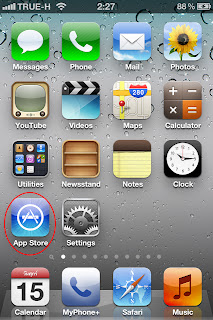
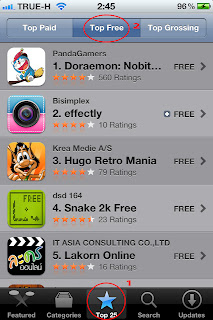
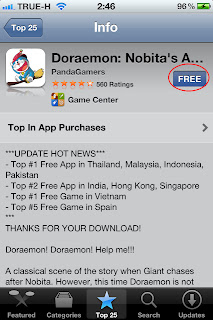


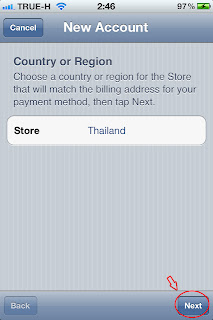


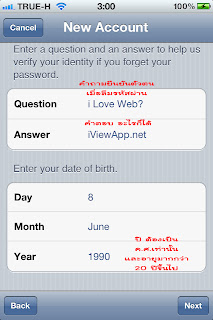









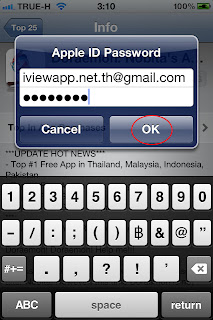

0 ความคิดเห็น:
แสดงความคิดเห็น